wps2019字数统计在哪?wps2019统计字数教程
时间:2021-06-15 来源:互联网
我们在使用wps2019编辑文档后,想要查看一下一共录入了多少文字,这时该怎么样查看呢?下面就一起来看看wps2019怎么统计字数的方法吧。
软件名称:WPS Office 2019 个人版 V11.1.0.8808 精简免费安装版软件大小:133MB更新时间:2019-07-20立即下载

wps2019统计字数教程
方法一:首先我们在电脑用wps2019打开要编辑的文档

接下来在打开的wps2019的主界面,点击审阅菜单项

接下来在打开的审阅工具栏上找到字数统计的图标。

接下来就会自动打开字数统计的窗口了,在这里可以看到wps2019编辑文档的字数。

方法二:我们也可以右侧点击wps2019窗口状态栏的空白位置,在弹出菜单中选择字数统计菜单项。

这样在wps2019状态栏就会显示出当前的字数统计结果了。

推荐阅读:
wps2019怎么删除云文档?wps2019备份云文档的删除方法
wps2019如何将文档、表格区分开?wps2019区分文档、表格教程
wps2019表格中怎么开启护眼模式?wps2019开启护眼模式教程
以上就是本篇文章的全部内容了,希望对各位有所帮助。如果大家还有其他方面的问题,可以留言交流,请持续关注PHP爱好者!
相关阅读更多 +
-
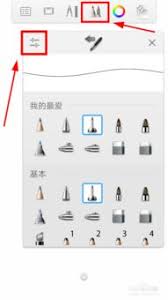 sketchbook如何建立选区 2026-01-16
sketchbook如何建立选区 2026-01-16 -
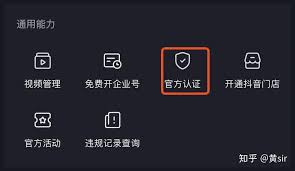 抖音号下面带企业名字怎么弄 2026-01-16
抖音号下面带企业名字怎么弄 2026-01-16 -
 高德地图手机与车机如何收藏同步 2026-01-16
高德地图手机与车机如何收藏同步 2026-01-16 -
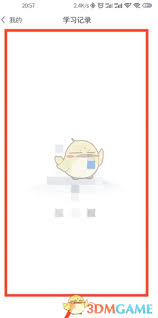 中公题库如何设置刷题数量 2026-01-16
中公题库如何设置刷题数量 2026-01-16 -
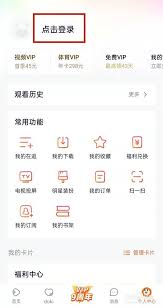 腾讯视频如何用账号登录 2026-01-16
腾讯视频如何用账号登录 2026-01-16 -
 美术生的梗是什么梗揭秘画室爆笑日常 原来颜料才是灵魂伴侣 2026-01-16
美术生的梗是什么梗揭秘画室爆笑日常 原来颜料才是灵魂伴侣 2026-01-16
最近更新





